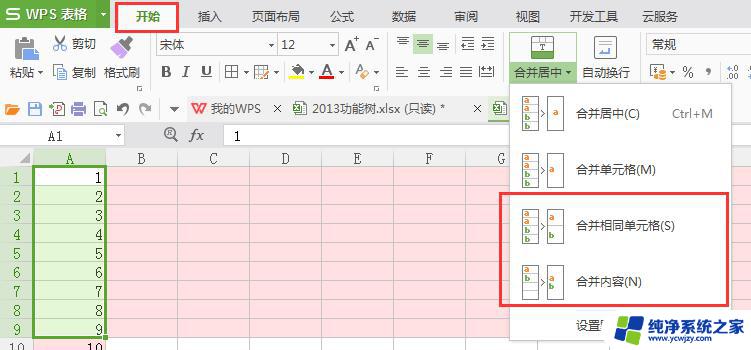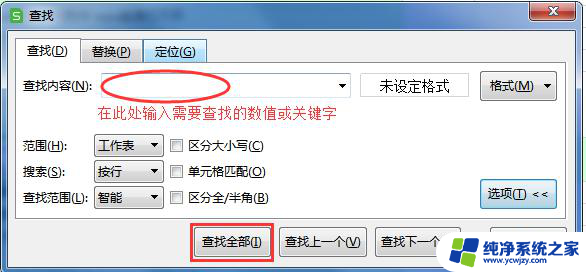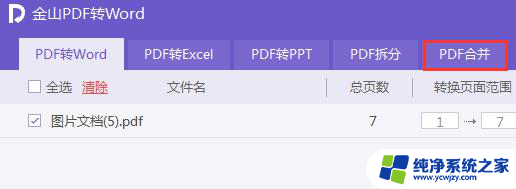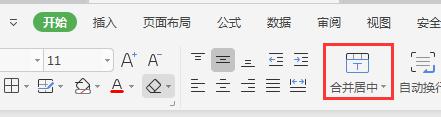wps如何使用整理合并的信息 wps如何使用整理合并的信息步骤
在现代社会中信息的获取和处理已经成为我们生活中不可或缺的一部分,而在处理大量信息时,如何高效地整理和合并这些信息成为了一个重要的问题。而wps作为一款功能强大的办公软件,为我们提供了便捷的解决方案。在wps的使用过程中,我们可以通过一系列简单的步骤来整理和合并信息,大大提高工作效率。接下来将详细介绍wps如何使用来整理和合并信息的步骤。无论是在工作中还是日常生活中,掌握这些技巧都能让我们更加高效地处理信息,提升工作效率。

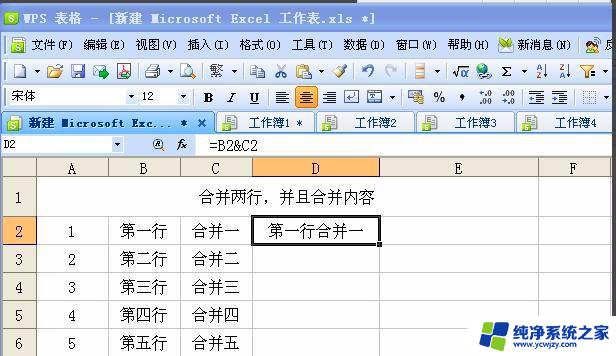
说明
合并计算的结果会以一开始选定的单元格为起点,向右向下展开排列(会覆盖原有数据)。
任一与其他源数据区域中的标志不匹配的标志都会导致合并中出现单独的行或列。
放置计算结果的区域最好不要和源区域在同一工作表上。
使用三维公式
单击用来存放合并计算数据的单元格。
键入合并计算公式,公式中的引用应指向每张工作表中包含待合并数据的源单元格。
例如,若要合并工作表 2 到工作表 7 的单元格 B3 中的数据,请键入“=SUM(Sheet2:Sheet7!B3)”。
如果要合并的数据在不同的工作表的不同单元格中,请键入公式“=SUM(Sheet3!B4, Sheet4!A7, Sheet5!C5)”。
如果不想使用键入的方式在公式中键入引用如 Sheet3!B4 ,请在需要使用引用处键入公式,单击工作表选项卡,再选择引用的单元格。
以上为wps如何整理和合并信息的全部内容,如果你遇到了这种情况,可以根据小编的方法来解决,希望有所帮助。